Si ha estado usando Internet durante algún tiempo, lo más probable es que tenga muchas cuentas en muchos sitios web. Todas esas cuentas deben tener contraseñas, y usted debe recordar todas esas contraseñas. O eso, o escribirlos en alguna parte. Escribir contraseñas en papel puede no ser seguro y recordarlas no será prácticamente posible si tiene más de unas pocas contraseñas. Esta es la razón por la cual los administradores de contraseñas se han vuelto muy populares en los últimos años. Un administrador de contraseñas es como un repositorio central donde almacena todas sus contraseñas para todas sus cuentas y las bloquea con una contraseña maestra. Con este enfoque, lo único que debe recordar es la contraseña maestra.
KeePass es uno de esos administradores de contraseñas de código abierto. KeePass tiene un cliente oficial, pero es bastante básico. Pero hay muchas otras aplicaciones, tanto para tu computadora como para tu teléfono, que son compatibles con el formato de archivo KeePass para almacenar contraseñas encriptadas. Una de esas aplicaciones es KeeWeb. .
KeeWeb es un administrador de contraseñas multiplataforma de código abierto con características como sincronización en la nube, atajos de teclado y compatibilidad con complementos. KeeWeb usa Electron, lo que significa que se ejecuta en Windows, Linux y Mac OS.
Cómo utilizar el administrador de contraseñas de KeeWeb
Cuando se trata de usar KeeWeb, en realidad tienes 2 opciones. Puede usar la aplicación web KeeWeb sin tener que instalarla en su sistema y usarla sobre la marcha o simplemente instalar el cliente KeeWeb en su sistema local.
1. Uso de la aplicación web KeeWeb
Si no quiere molestarse en instalar una aplicación de escritorio, puede ir a https://app.keeweb.info/ y utilícelo como administrador de contraseñas.
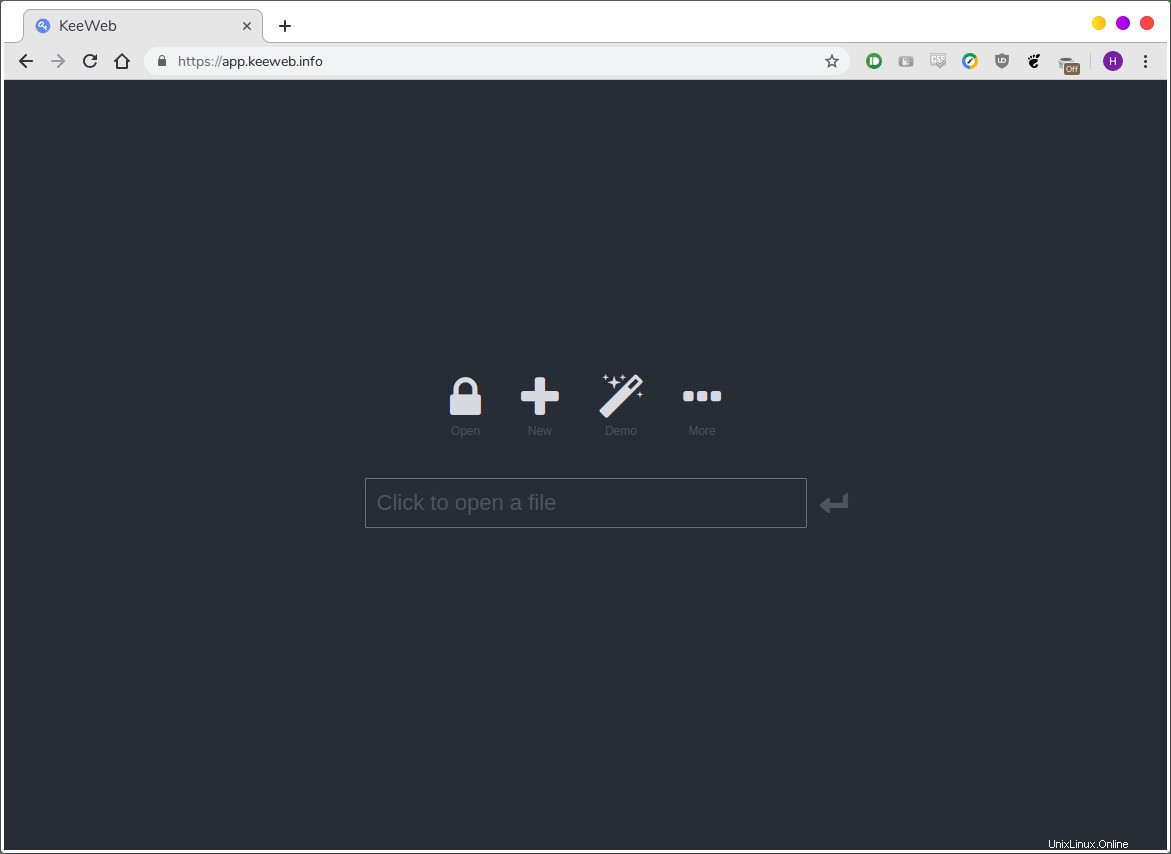
Aplicación web KeeWeb
Tiene todas las características de la aplicación de escritorio. Obviamente, esto requiere que estés en línea cuando uses la aplicación.
2. Instalación de KeeWeb en su escritorio
Si le gusta la comodidad y la disponibilidad sin conexión de usar una aplicación de escritorio, también puede instalarla en su escritorio.
Si usa Ubuntu/Debian, puede ir a las páginas de versiones y descarga el último .deb de KeeWeb archivo, que puede instalar a través de este comando:
$ sudo dpkg -i KeeWeb-1.6.3.linux.x64.deb
Si estás en Arch, está disponible en AUR , por lo que puede instalar usando cualquier programa de ayuda como Yay :
$ yay -S keeweb
Una vez instalado, ejecútelo desde el Menú o desde el iniciador de aplicaciones. Así es como se ve la interfaz predeterminada de KeeWeb:
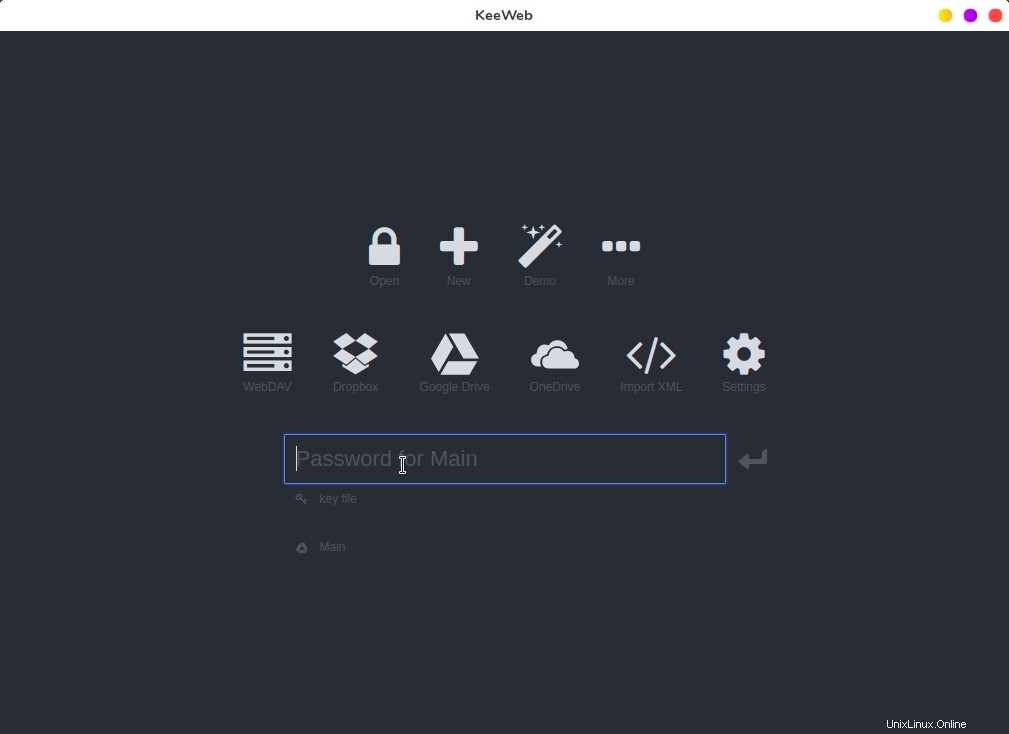
Cliente de escritorio KeeWeb
Diseño general
KeeWeb básicamente muestra una lista de todas sus contraseñas, junto con todas sus etiquetas a la izquierda. Al hacer clic en una etiqueta, se filtrará la lista a solo las contraseñas de esa etiqueta. A la derecha se muestran todos los campos de la cuenta seleccionada. Puede configurar el nombre de usuario, la contraseña, el sitio web o simplemente agregar una nota personalizada. Incluso puede crear sus propios campos y marcarlos como campos seguros, lo cual es excelente cuando se almacenan cosas como la información de la tarjeta de crédito. Puede copiar contraseñas simplemente haciendo clic en ellas. KeeWeb también muestra la fecha en que se creó y modificó una cuenta. Las contraseñas eliminadas se guardan en la papelera, donde se pueden restaurar o eliminar de forma permanente.
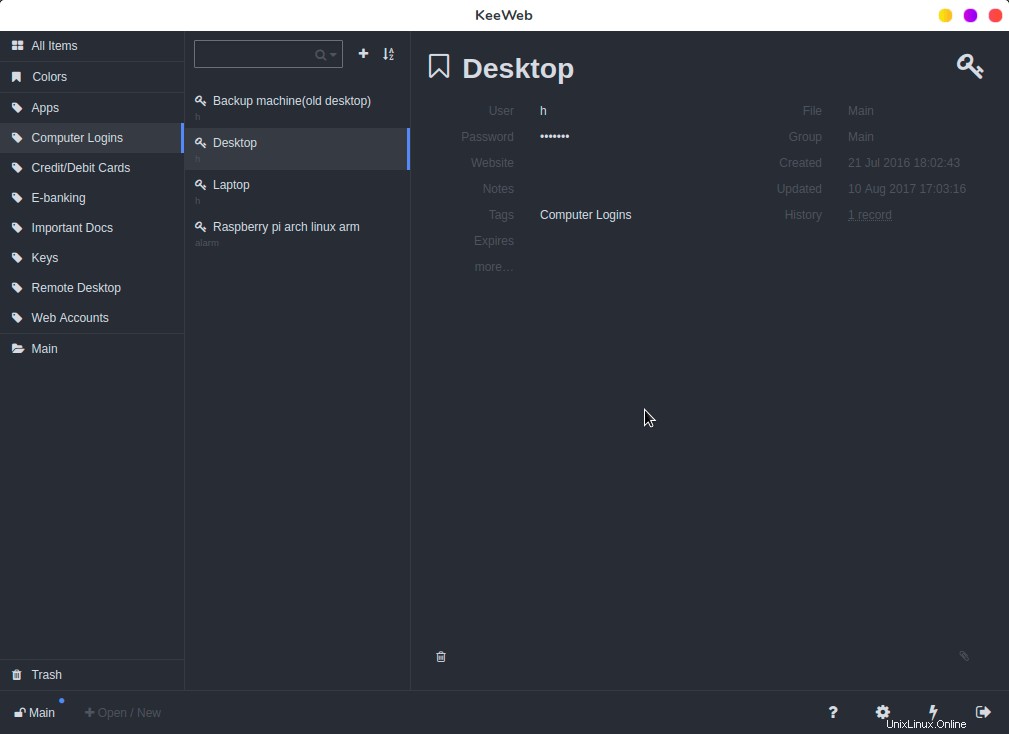
Diseño general de KeeWeb
Características de KeeWeb
Sincronización en la nube
Una de las características principales de KeeWeb es el soporte para una amplia variedad de ubicaciones remotas y servicios en la nube.
Además de cargar archivos locales, puede abrir archivos desde:
- Servidores WebDAV
- Google Drive
- Dropbox
- OneDrive
Esto significa que si usa varias computadoras, puede sincronizar los archivos de contraseñas entre ellas, por lo que no tiene que preocuparse por no tener todas las contraseñas disponibles en todos los dispositivos.
Generador de contraseñas
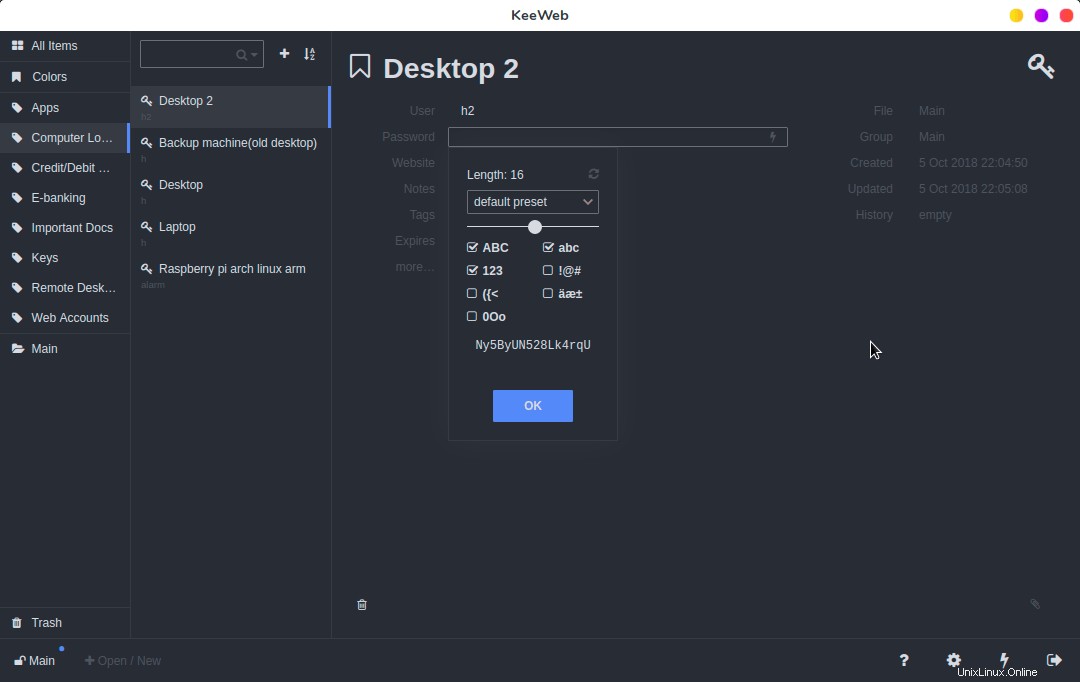
Generador de contraseñas KeeWeb
Además de cifrar sus contraseñas, también es importante crear contraseñas nuevas y seguras para cada cuenta. Esto significa que si una de sus cuentas es pirateada, el atacante no podrá acceder a sus otras cuentas con la misma contraseña.
Para lograr esto, KeeWeb tiene un generador de contraseñas incorporado, que le permite generar una contraseña personalizada de una longitud específica, incluido un tipo específico de caracteres.
Complementos
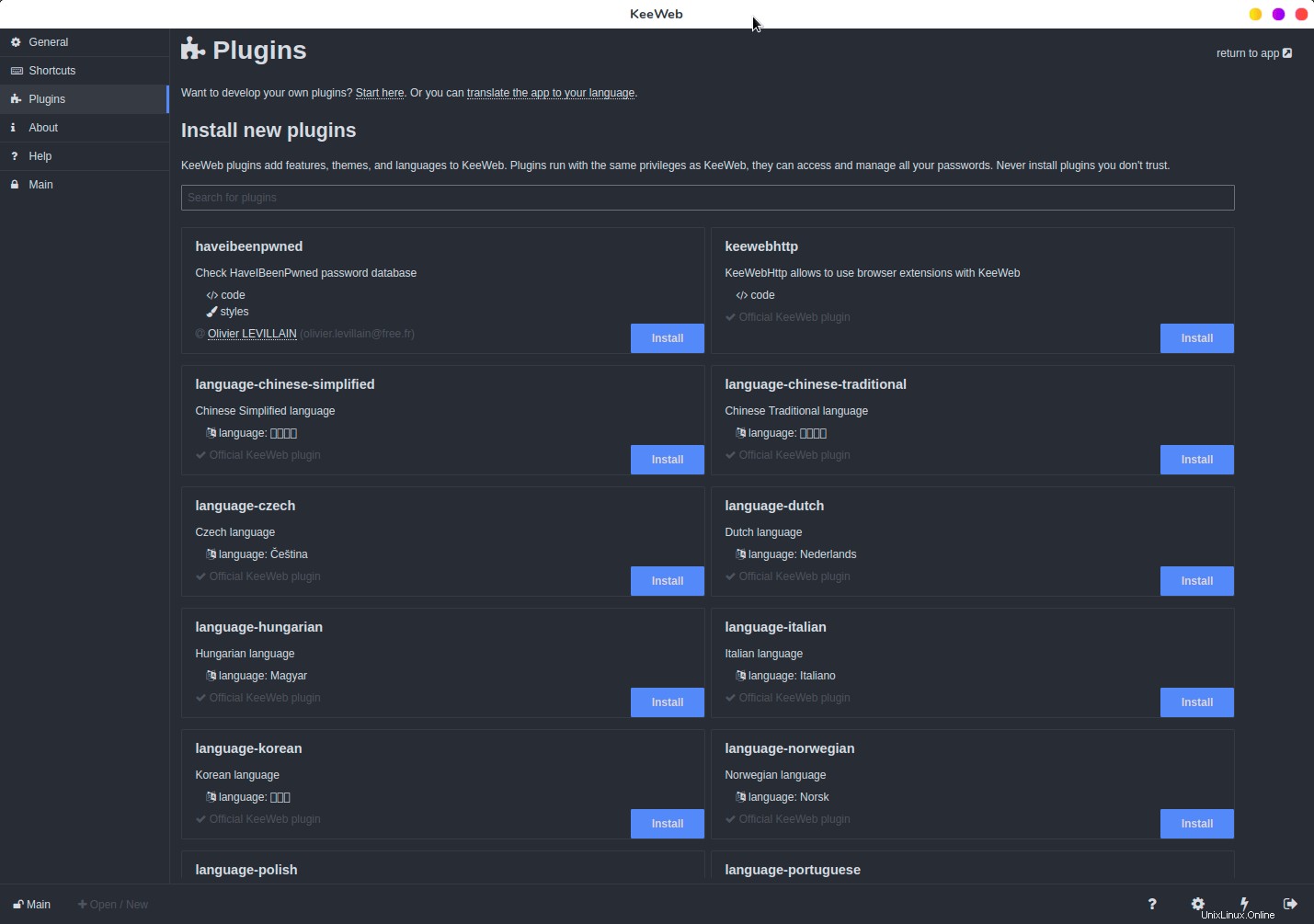
Complementos de KeeWeb
Puede ampliar la funcionalidad de KeeWeb con complementos. Algunos de estos complementos son traducciones para otros idiomas, mientras que otros agregan nuevas funciones, como verificar https://haveibeenpwned.com para contraseñas expuestas.
Copias de seguridad locales
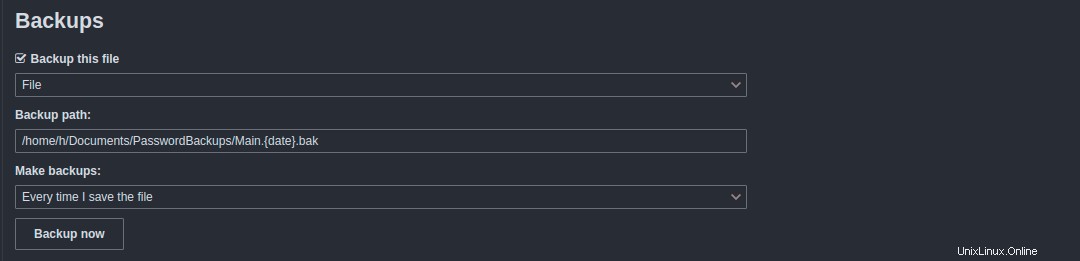
Copias de seguridad locales de KeeWeb
Independientemente de dónde esté almacenado su archivo de contraseña, probablemente debería mantener copias de seguridad locales del archivo en su computadora. Afortunadamente, KeeWeb tiene esta característica incorporada. Puede hacer una copia de seguridad en una ruta específica y configurarla para que haga una copia de seguridad periódicamente, o simplemente cada vez que se cambie el archivo.
Lectura sugerida:
- Buttercup:un administrador de contraseñas gratuito, seguro y multiplataforma
- Titan:un administrador de contraseñas de línea de comandos para Linux
Veredicto
De hecho, he estado usando KeeWeb durante varios años. Cambió por completo la forma en que almaceno mis contraseñas. La sincronización en la nube es básicamente la característica que lo convierte en un trato hecho para mí. No tengo que preocuparme por mantener varios archivos no sincronizados en varios dispositivos. Si desea un administrador de contraseñas atractivo que tenga sincronización en la nube, KeeWeb es algo que debe considerar.